キャンセルされた会議に直面した場合、一部のユーザーは、カレンダー フォルダから徹底的に削除する代わりに、取り消し線を自動的に付けたいと思うかもしれません。 この要件を見て、この記事ではそれを得るための方法を紹介します。
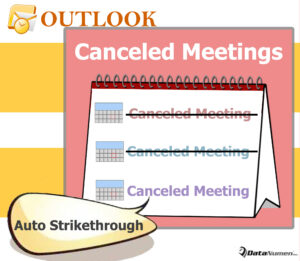
以前の記事「キャンセルされた会議を Outlook カレンダーから自動削除する方法」では、キャンセルされた会議を自動削除する方法をユーザーに説明しました。 この記事を読んだ後、一部のユーザーは、キャンセルされた会議を完全に削除するのではなく、取り消し線だけを表示することを望んでいると表明しました。 幸いなことに、これは条件付き書式ルールで実現することができます。
リスト表示でキャンセルされた会議を取り消す
- まず、Outlook で、「Ctrl + 2」キー ボタンでカレンダー ペインにアクセスします。
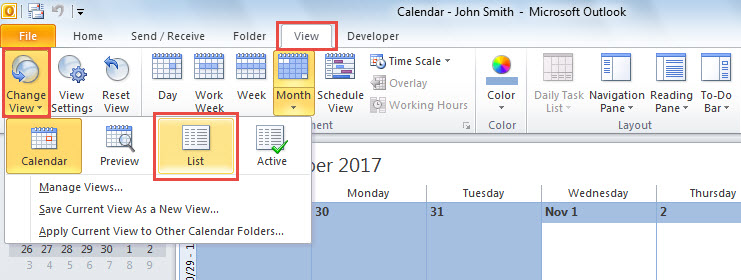
- 次に、「表示」タブに切り替え、「表示の変更」をクリックして「リスト」を選択します。「表示」リボンのまま、「表示設定」ボタンをクリックすると、「詳細表示設定」の新しいダイアログボックスが表示されます。
- このダイアログボックスで、「条件付き書式」ボタンを押します。

- その後、「条件付き書式」の別のダイアログボックスが表示されます。 その中で、あなたは “追加 “ボタンをクリックし、この新しい書式ルールの名前を入力する必要があり、例えば “キャンセルされた会議”.

- その後、 “フォント “ボタンをクリックします。 その後、 “フォント “ダイアログで、 “取り消し線 “を有効にし、 “OK “を押してください。

- その後、 “条件付き書式 “ボックスに戻り、 “条件 “ボタンをクリックしてください。
- 次に、「フィルタ」ダイアログボックスで、「予定と会議」の下に、「単語の検索」フィールドに「キャンセル:」を入力します。

- 次に、「詳細」タブに移動し、その下に「メッセージクラスが(まさに)IPMです」を追加することができます。

- その後、すべてのダイアログボックスが閉じるまで、一連の [OK] をクリックします。
- 最後に、カレンダー項目リストで、取り消した会議に取り消し線が追加されていることがわかります。 カレンダーフォルダがカレンダービューの場合は、このような条件付き書式ルールを設定することはできません。 カレンダー表示で条件付き書式規則を作成しようとすると、色の指定は可能で、フォントの指定はできないことがわかります。 したがって、この場合、下の画像のように、キャンセルされた会議を表示するために、「黒」などの暗い色を使用することをお勧めします:

Outlook データ保護の必要性
Outlook は破損しやすいものです。 したがって、ユーザーは、あなたの Outlook データを保護するために十分な予防措置を取るために最善を尽くす必要があります。 まず、あなたは定期的にあなたのOutlookのデータファイルをバックアップする必要があります。 さらに、不明な電子メールでファイルをダウンロードしない、Outlookアプリケーションを適切に閉じるなど、Outlookの日常業務に注意を払う必要があります。 最後になりましたが、DataNumen Outlook Repair のような、破損した PST ファイルの場合に便利な最高の修正ツールを用意したほうがよいでしょう。 詳細については、www.datanumen.com
をご覧ください。